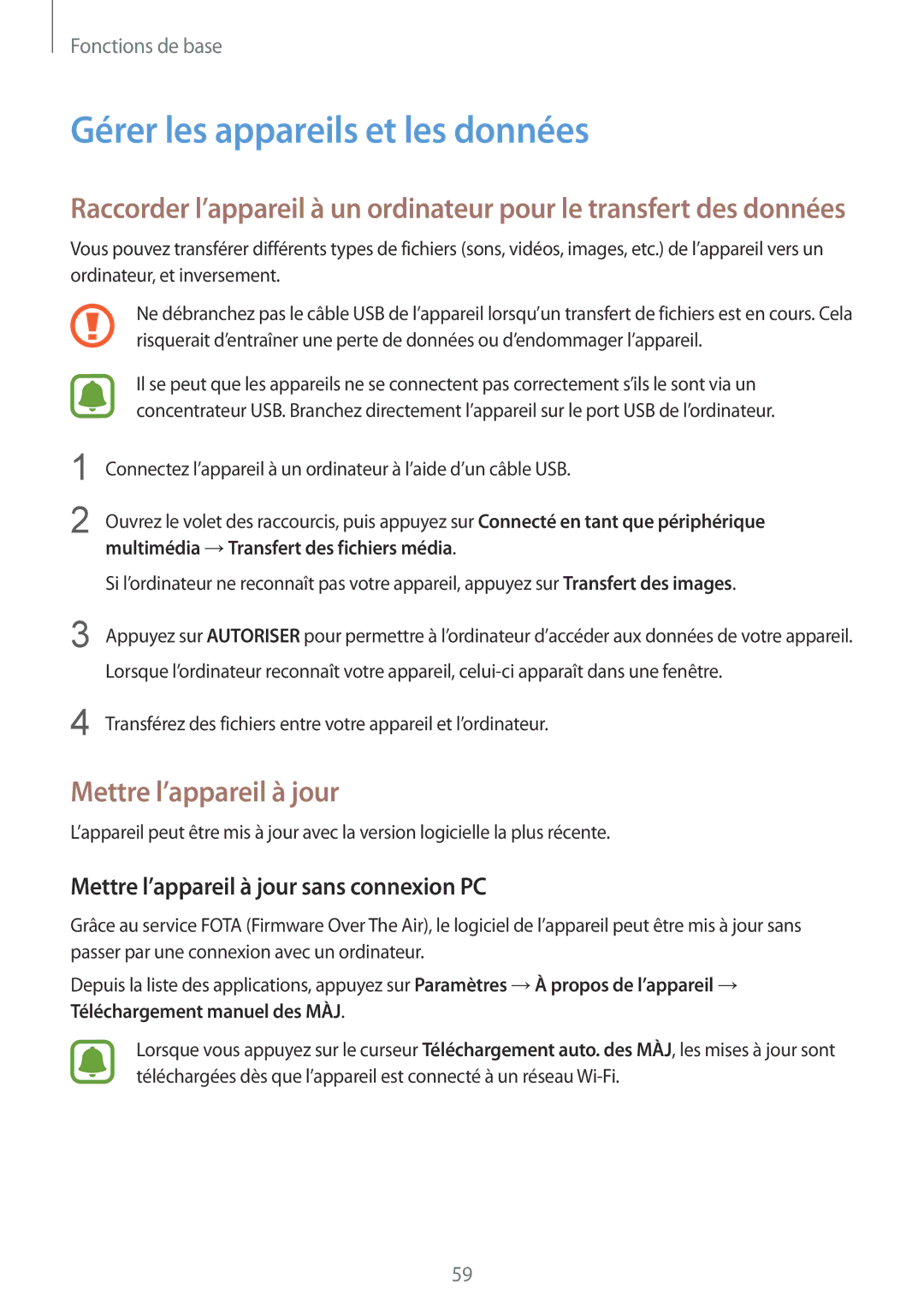Fonctions de base
Gérer les appareils et les données
Raccorder l’appareil à un ordinateur pour le transfert des données
Vous pouvez transférer différents types de fichiers (sons, vidéos, images, etc.) de l’appareil vers un ordinateur, et inversement.
1
2
3
Ne débranchez pas le câble USB de l’appareil lorsqu’un transfert de fichiers est en cours. Cela risquerait d’entraîner une perte de données ou d’endommager l’appareil.
Il se peut que les appareils ne se connectent pas correctement s’ils le sont via un concentrateur USB. Branchez directement l’appareil sur le port USB de l’ordinateur.
Connectez l’appareil à un ordinateur à l’aide d’un câble USB.
Ouvrez le volet des raccourcis, puis appuyez sur Connecté en tant que périphérique multimédia → Transfert des fichiers média.
Si l’ordinateur ne reconnaît pas votre appareil, appuyez sur Transfert des images.
Appuyez sur AUTORISER pour permettre à l’ordinateur d’accéder aux données de votre appareil. Lorsque l’ordinateur reconnaît votre appareil,
4 Transférez des fichiers entre votre appareil et l’ordinateur.
Mettre l’appareil à jour
L’appareil peut être mis à jour avec la version logicielle la plus récente.
Mettre l’appareil à jour sans connexion PC
Grâce au service FOTA (Firmware Over The Air), le logiciel de l’appareil peut être mis à jour sans passer par une connexion avec un ordinateur.
Depuis la liste des applications, appuyez sur Paramètres → À propos de l’appareil → Téléchargement manuel des MÀJ.
Lorsque vous appuyez sur le curseur Téléchargement auto. des MÀJ, les mises à jour sont téléchargées dès que l’appareil est connecté à un réseau
59